使用过演示文稿的朋友们都知道,常常会在幻灯片的内容上使用超链接可以快速翻到需要的那一页幻灯片。下面小编就来告诉大家如何在WPS演示中使用超链接的命令,一起来看看吧。新建默认模板wps演示文稿,内容版式为空白版式。单击在线素材中的目录项,单击目录选项卡,选中其中一种目录,右击选择快捷菜单中的“插入&rd......
WPS 如何将Excel图表导入PPT进行展示
WPS教程
2021-10-07 09:28:04
有时在工作中我们经常会遇到这样的问题,就是需要将Excel的图表导入到PPT中进行展示,那么到底该如何导入呢?今天小编就带大家一起来看看吧!
- 首先打开PowerPoint,新建空白页面,如下图:
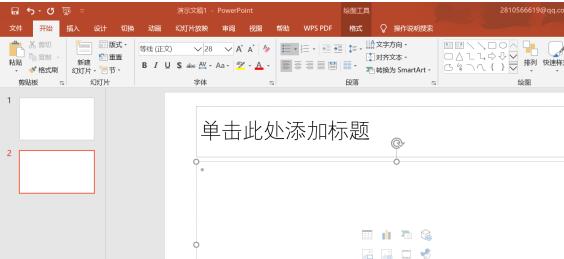
- 打开WPS,新建一个工作簿,做好自己需要的Excel表格,如下图;
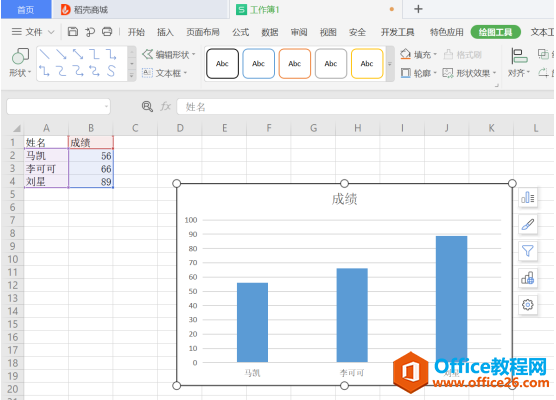
- 左键选定图表,点击右键,选择【复制】;
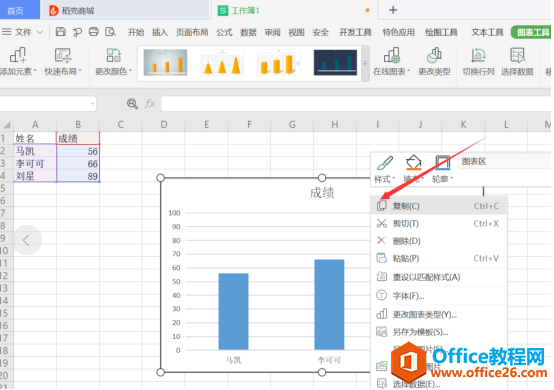
- 打开新建的PPT页面,点击右键,选择【粘贴】,注意是保留原格式粘贴;
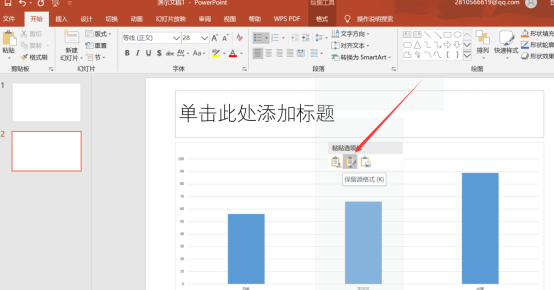
- 此时,我们看到Excel中图表已经粘贴入PPT中了,大家可以根据自己的需要更改表格大小,合理布局,最后一定要记得保存呀。
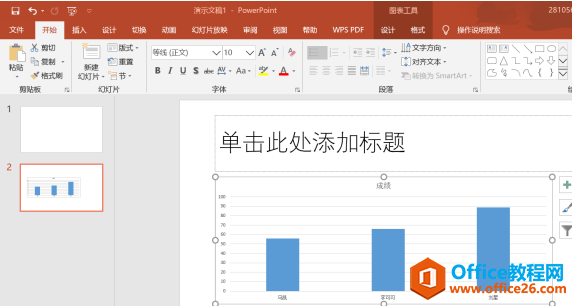
标签: Excel图表导入PPT
相关文章





